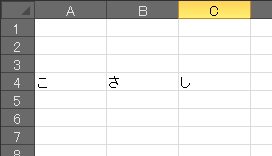行と列の意味
EXCELなどの表計算ソフトでは必ず「列」と「行」の概念がでてきます。
「行」・・・EXCELのシート左端にある「1,2,3~」の部分、数字で表されます。
「列」・・・EXCELのシート上端にあるA,B,C~AA~を「列」、英語で表されます。
ちなみに旧EXCELでは256列6万5536行, EXCEL2007以降は1万6384列104万8576行まで使用できます。
列番号と行番号でセルの位置(セルアドレス)を指定
最も重要な事は、EXCELのセル(桝目)はこの列番号(英語)と行番号(数字)で指定され、B列の3行目は「 B3」、D列の3行目からE列の10行目までは「D3:E10」のように表しま。 必ず列番号(英語)行番号(数字)の順になります。
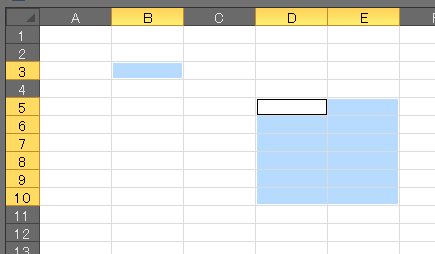
行と列の基本操作
(セルのアドレス)B列の3行面であれば「B3」と列・行の順でセルの位置(アドレス)を表します。(以下はB3のセルに「あいう」、D6のセルに「かきく」を入力した例)
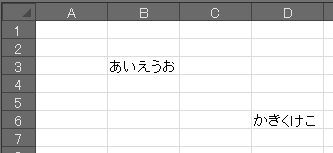
(列・行の選択)列番号をクリックするとその列をまとめて選択できます。行番号も同様にクリックするとまとめて選択ができます。(以下はB列を選択した例)
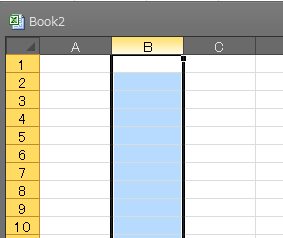
(複数行選択)行番号をまとめて選択することで複数行を選択する事ができます。以下の例では「3,4,5,6,7」行番号を指定し、複数行選択をしています。
またキーボードの「Ctrl」キーを押しながら選択することで「1, 5, 9」のようにとびとびの行も選択できます。
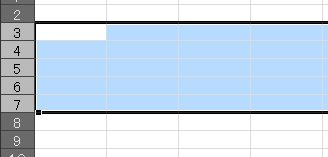
(複数行の削除)行を選択した状態で右クリックをすることで選択行の「削除」や「セルの書式設定」などがまとめてできます。
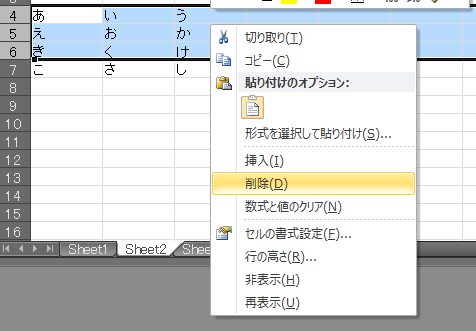
(複数行の削除後)4,5,6行をまとめて削除した結果